Блог Евгения Крыжановского
Блог Евгения Крыжановского
Я научу вас ремонтировать свой компьютер!
> 1 комментарий
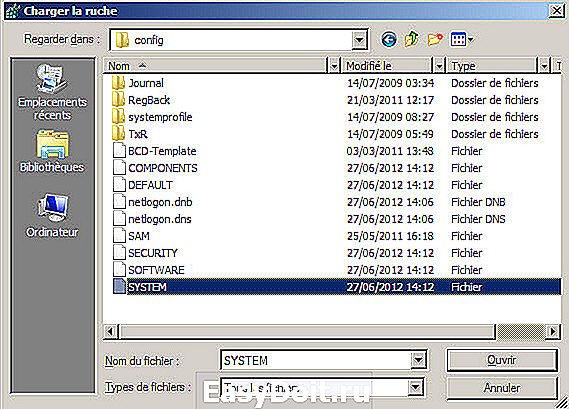 Начиная с версии Windows Vista можно отметить, что довольно часто возникают проблемы, связанные с «вылетом» системы. После этого система даже в безопасном режиме начинает виснуть после загрузки.
Начиная с версии Windows Vista можно отметить, что довольно часто возникают проблемы, связанные с «вылетом» системы. После этого система даже в безопасном режиме начинает виснуть после загрузки.
Последним компонентом, на котором происходит остановка, является CLASSPNP.SYS. Давайте посмотрим, с чем это может быть связано и как можно восстановить работоспособность операционной системы Windows.
CLASSPNP.SYS отказывается грузиться: в чем причина?
Если говорить о причинах возникновения такой неприятной ситуации, то их может быть довольно много. Обычно даже при перезагрузке с использованием клавиши F8 система должна вести себя нормально. Однако почему-то вдруг один компонент, в нашем случае это CLASSPNP>SYS вдруг не загружается в безопасном режиме. Такое явление вообще может наблюдаться при нарушении целостности, заражении компьютерной системы вирусом или в связи с отсутствием файла CLASSPNP.SYS. Также подобные проблемы могут наблюдаться в случае возникновения конфликтов со сторонними приложениями или при возникновении сбоя в работе загрузчика системы.
Windows не загружалась: последствия
Такие сбои, как правило, характерны для двух системных библиотек: CLASSPNP.SYS и CRCDISK.SYS. Первая библиотека отвечает за режим работы жесткого диска SCSI, а вторая является средством проверки жесткого диска. Нарушения в их работе могут привести к катастрофе. Данные компоненты располагаются в системной папке drivers каталога System 32 корневой директории Windows. Их повреждение может привести к негативным последствиям. В некоторых случаях невозможно даже выполнить восстановление Windows. Однако давайте говорить обо всем по порядку.
Безопасный режим не работает: что делать?
Предположим, возникла ситуация, в которой библиотека CLASSPNP.SYS не загружается в безопасном режиме. Признаком такого сбоя может быть полное зависание данного компонента при загрузке. В некоторых случаях возможно даже появлением BSoD. Его также называют «синий экран смерти». Учитывая указанные выше причины, примем решение по устранению последствий данного сбоя. Прежде всего мы рассмотрим вопрос отката системы. Будет исходить из того, что интересующий нас файл на жестком диске все-таки присутствует и он не поврежден. Причина сбоя может заключаться в другом.
Восстановление системы
Так, например, если Windows 7 зависает во время загрузки CLASSPNP.SYS, то можно попробовать повторно использовать загрузчик с использованием клавиши F8. После входа в меню следует выбирать не безопасный режим, а загрузку последней удачной конфигурации. Если сам файл не поврежден, то есть причина появления данной ошибки с ним совершенно не связана, восстановление достаточно часто осуществляется без всяких проблем. Однако так бывает не всегда. Иногда при попытке отката, когда возникает окно параметров восстановления, система входит в бесконечный поиск. В этом состоянии она можно находиться достаточно долго. Что делать в данном случае? Для начала можно попробовать использовать несколько универсальных средств.
Проверка на вирусы
В том случае, если наблюдается ситуация, когда загрузка Windows 7 останавливается на CLASSPNP.SYS, с большой вероятностью можно говорить о заражении ноутбука или компьютера каким-то вирусом. Его то и требуется изолировать или удалить. Как же это сделать, если система не загружается, а запустить портативную утилиту возможности нет? В этом случае на помощь вам придут универсальные средства проверки, которые в народе называют восстановительными дисками или Rescue Disk. Записать такой диск вам придется на другом терминале. Зато в последующем вы сможете использовать его для устранения всевозможных угроз. В нашем случен это единственно возможное правильное решение. Утилита сама стартует еще до начала загрузки операционной системы. При этом в BIOS в качестве первого boot-устройства обязательно нужно указать CD/DVD-ROM. Программа после запуска предложит пользователю выбрать режим работы. Можно загрузить графический интерфейс или выполнять все процессы из командной строки. Лучше выбрать графический интерфейс – так будет удобнее. Теперь необходимо запустить сам процесс сканирования – установленный по умолчанию или с выбором объектов сканирования в ручном режиме. Если вирус засел где-то глубоко в системной или оперативной памяти, то вы можете не сомневаться в том, что он будет обнаружен, а затем изолирован или удален.
Загрузка файла из интернета
А что делать, если вирусы в системе не были обнаружены, а данный компонент останавливает загрузку или система перезагружается на CLASSPNP.SYS? Такой расклад может свидетельствовать о том, что данный файл поврежден или отсутствует по прописанному местоположению. В данном случае некоторые пользователи рекомендуют воспользоваться заменой данного файла на оригинальную библиотеку. Здесь может быть два варианта. Можно скачать файл с официального ресурса с другого терминала или попробовать скопировать его с установочного диска, который потребуется нам в любом случае (даже в случае копирования искомого объекта с флэшки). Давайте рассмотрим второй вариант, поскольку он фактически аналогичен первому. Исключение составляет тот момент, что копирование будет осуществляться не с флэшки, а с оптического носителя с инсталляционным дистрибутивом. Как уже стало ясно, нам нужно загрузиться с диска.
После того как на экране появится графический интерфейс установщика, не нужно включать инсталляцию. Вместо этого необходимо использовать командную строку. Вызвать ее можно при помощи комбинации клавиш Shift+F10.После этого при помощи команды copy «литера диска»:»путь к файлу» c:windowssystem32drivers необходимо перенести файл в нужное место. Обратите внимание на то, что кавычки при написании команды не используются. После этого можно попробовать снова выполнить перезагрузку системы и посмотреть, что произойдет при загрузке. Также следует обратить внимание на сам копируемый файл. Версия этого файла должна соответствовать разрядности системы. Если в 32-разрядную операционную систему Windows 7 поместить файл, который рассчитан на 64-разрядную версию, работать ничего не будет.
Восстановление загрузчика
Если это не поможет и ситуация будет повторяться снова и снова, проблема может быть в повреждении загрузочного сектора или самого загрузчика Windows. В таком случае придется идти на радикальные меры. Для этого опять же потребуется загрузочный диск Windows или какой-нибудь Live CD. Как и в предыдущем варианте, необходимо вызвать командную строку. После этого необходимо задать сначала стандартную проверку, введя команду chkdsc c:/f/r. После этого можно приступать к восстановлению загрузчика. В консоли для этого последовательно нужно внести две команды: bootrec.exe /FixMbr, bootrec.exe / FixBoot. Затем можно попробовать перезагрузить систему, но для полной уверенности лучше перезаписать загрузочный сектор. Для этой цели используется команда bbotrec.exe/RebuildBcd. Загрузка теперь должна произойти в любом режиме.
Если система загрузилась хотя бы раз
В заключение хотелось бы обратить на один важный момент. Если система хотя бы раз загрузилась после использования первых способов, то возможно проблема в конфликтах с каким-то программным обеспечением. В своих отзывах пользователи довольно часто говорят о том, что подобная проблема возникает при использовании пакета Daemon Tools. Проблему устраняет его смена на облегченную версию Lite. При загруженной системе можно использовать утилиту DLL Suite. Она позволит автоматически восстановить все необходимые системные библиотеки, в том числе и CLASSPNP.SYS.
Заключение
Вот и вся информация о причинах появления сбоев, когда CLASSPNP.SYS не грузится в безопасном режиме. В данном обзоре было описано несколько методов устранения негативных последствий данных операций. Если же говорить о самой лучшей методике, то лучше всего попробовать сразу восстановление загрузчика, а затем использовать программу DLL Suite. Многим такой путь может показаться окольным, однако в большинстве случаев помогает именно такая комбинация.
Запись опубликована 28.05.2016 автором katrinas11 в рубрике Ошибки. Отблагодари меня, поделись ссылкой с друзьями в социальных сетях:
bezwindowsa.ru
> 08 декабря 2017 Татьяна
Пользователи Windows отмечают, что иногда 7 версия дает сбой при безопасном запуске. Загрузка системы тормозит на файле CLASSPNP.SYS и зависает на неопределенное время. Так как причин того, что CLASSPNP.SYS не грузится в безопасном режиме Windows 7, может быть много, существует несколько действий, помогающих решить проблему. О них и пойдет речь в данной статье.
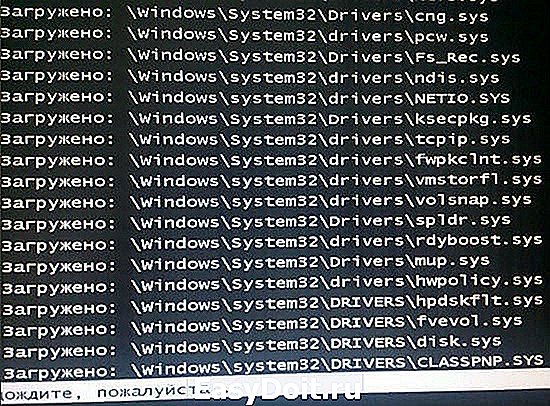 Проблемы с загрузкой CLASSPNP.SYS
Проблемы с загрузкой CLASSPNP.SYS
Почему не грузится CLASSPNP.SYS?
Безопасный режим запуска ОС предусмотрен для того, чтобы пользователь мог исправить ошибки системы или устранить последствия деятельности вирусов. В этом режиме осуществляется загрузка необходимых драйверов. Поэтому данный способ запуска обычно работает без проблем. Но бывает, что загрузка ОС тормозит именно на CLASSPNP.SYS. Это связано с повреждением либо полным отсутствием данного файла, последствиями вирусных атак, появлением конфликтов с установленным на ПК софтом, а также со сбоями функционала загрузчика Windows.
CLASSPNP.SYS – это библиотека, предусмотренная для контроля работы винчестера SCSI, поэтому любые нарушения ее работы могут иметь отрицательные последствия для работы всего ПК. Иногда даже появляется и “синий экран смерти” – BSoD. Как и при ошибке nvlddmkm.sys.
 Синий экран смерти CLASSPNP.SYS
Синий экран смерти CLASSPNP.SYS
Что делать для восстановления загрузки в безопасном режиме
Исходя из причин сбоя применяются и конкретные меры по исправлению ситуации. Первым рассмотрим восстановление системы.
Восстановление ОС
Итак, что мы имеем? Даже несколько раз перезагружая компьютер, мы видели, что безопасная загрузка системы останавливалась на файле CLASSPNP.SYS. Делаем перезагрузку еще раз и сразу после короткого сигнала, говорящего о том, что в работе компьютера ошибок не имеется, нажимаем на F8. Выходит такое меню.
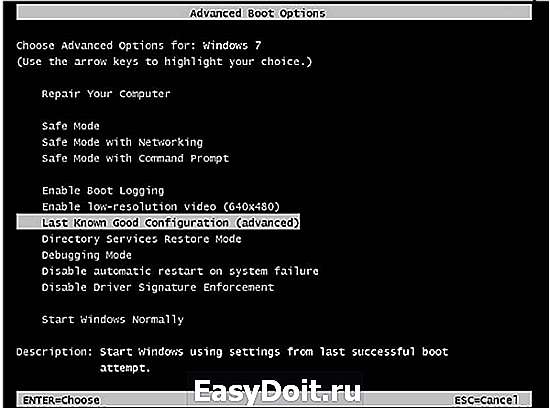 Выбор последней удачной конфигурации
Выбор последней удачной конфигурации
Вместо выделенной строки может быть написано на русском языке “Последняя удачная конфигурация (дополнительно)”. Жмем на эту фразу. Если в файле CLASSPNP.SYS нет повреждений и он присутствует в системе, то Windows должна спокойно загрузиться. Если же изменений нет, применяем следующий способ.
Проверка системы на наличие вирусов
Понятно, что раз система не загружается, то бесполезно прибегать к помощи антивирусных программ или утилит. В этом случае поможет использование Rescue Disk (восстановительный диск). Вообще антивирусный диск необходимо иметь каждому пользователю Windows, так как неизвестно, с какой ситуацией мы можем столкнуться при эксплуатации компьютера.
Итак, размещаем диск в дисководе и отключаем компьютер.
Нажимаем кнопку питания. Входим в BIOS.
- Обязательно определяем, что первоначальным Boot-устройством в нашем случае выступит CD-DVD-ROM.
- Программа запускается с диска и предлагает нам произвести определенные действия: выбор удобного языка, ввод команд через командную строку, загрузка графического интерфейса и многое другое.
- Мы отмечаем загрузку графического интерфейса и запускаем сканирование (нужные объекты и разделы диска определяются вручную или уже выставлены по умолчанию).
- Одно из достоинств применения антивирусного диска – даже если вредоносный код забрался далеко внутрь системы или попытался где-то замаскироваться, он все равно будет найден и уничтожен.
- После проведенных действий нужно перезагрузить ПК и убедиться, что все работает нормально. Если же проблема остается, перейдем к следующему шагу.
Переустановка файла CLASSPNP.SYS
Не помогли ни действия по восстановлению ОС, ни поиск и уничтожение вирусов? Может быть, файл CLASSPNP.SYS попросту испорчен или отсутствует среди системных данных. В этом случае действуем так. Садимся за другой компьютер и скачиваем CLASSPNP.SYS из интернета. Также нам необходим оригинальный установочный диск. Когда после его загрузки перед нами появится главное меню, никаких действий по установке не предпринимаем, а нажимаем command prompt (командная строка) внизу списка действий. Вводим команду copy и далее прописываем букву, обозначающую диск или флеш-карту, и путь к нужному нам файлу, находящемуся на ней. Например, если ПК определил диск или флешку как H, то: H:путь к CLASSPNP.SYS. Затем пробел и адрес директории нашего компьютера, где файл должен располагаться. Полная команда выглядит так:
H:путь к CLASSPNP.SYS c:windowssystem32drivers
Следите, чтобы файл, который вы копируете, подходил под разрядность вашей ОС (х32 или х64).
Восстановление загрузчика как крайняя мера
Загружаем установочный диск и снова вызываем командную строку. На этот раз прописываем следующую команду: chkdsk c: /f /r и проверяем диск С. Затем восстанавливаем загрузчик. Для этого набираем Bootrec.exe /fixmbr и Bootrec.exe /fixboot.
 Ввод команд для восстановления загрузчика
Ввод команд для восстановления загрузчика
Для надежности нужно перезаписать весь загрузчик при помощи команды Bootrec.exe /rebuildbcd.
Один из интересных моментов
Может быть, что в какой-то момент система нормально загрузится. Это говорит о том, что существуют проблемы с каким-либо софтом. Пользователи отмечают, что часто этим “грешит” программа Daemon Tools и рекомендуют сменить ее на облегченную версию Lite. Если ОС загружена, воспользуйтесь утилитой DLL Suite, автоматически восстанавливающей системные библиотеки. Это должно решить проблему с загрузкой системы в безопасном режиме.
rusadmin.biz
Не грузится Windows 7, зависает на загрузке драйвера >
Позав чера моя Win dows 7 ( x64) ушла в перезагрузку после того как установила себе обновления, но больше загружаться не хочет, зависает когда повлется ее логотип(окошки) и так эти окошки переливаются и ничего не меняется. Пробовал загрузиться в безопасном режиме, но ничего не получается, зависает на загрузке драйвера classpnp.sys(фото http://piccy.info/view3/4310712/16f7601d6ae6dc76b1c49380f0212e8c/1200/ ).
Жесткий диск SSD
Восстановление последней удачной конфигурации также не работает, также зависает на логотипе.
Проверял диск командой chkdsk /f , все в порядке.
Восстановление запуска показало вот такие ошибки:
Подключал этот же ssd диск к другому ноуту, та же ошибка. Также ставил с другого ноута hdd диск в ноут который не запускается, запустился в безопсном режиме без проблем. Т.е. проблема не в железе. Прошивку в ssd обновил до последней версии, также не помогло. Что делать уж не знаю.
Посоветуйте, пожалуйста, как можно решить этот вопрос. Заранее спасибо.
Сведения о вопросе
Этот ответ помог 141 польз.
Это помогло устранить вашу проблему?
К сожалению, это не помогло.
Великолепно! Спасибо, что пометили это как ответ.
Насколько Вы удовлетворены этим ответом?
Благодарим за отзыв, он поможет улучшить наш сайт.
Насколько Вы удовлетворены этим ответом?
Благодарим за отзыв.
Тоже, у племянника (3кл) на компьютере столкнулся с проблемой classpnp.sys на Win7_64 , в обычном режиме загрузки рабочий стол — чёрный экран и только мышка, в безопасном виснет на classpnp.sys . Прочие режимы загрузки не помогали, после ,система автоматически проводила чек-диск и бесполезно . Редко редко системе удавалось загрузится в обычном режиме.
Решил (позавчера вечерком) проблему так. Загрузился с загрузочной флешки со множеством утилит, перепробовал несколько — не помогли. Запустил «Paragon Partition» (после операций с утилитой «Акронис. » над разделом с установленной Win7 , может в синий экран смерти свалиться) , из «парагона» запустил «проверку и исправление ошибок» раздела, раза три-пять проверка «зависала» именно на файлах с именами в которых присутствовало запись classpnp. Первый «зависон» был минут на 20-30 (чуть было на «ресет» не нажал, но оставил комп в покое), остальные по 2-5 минут. Я уж подумал повреждения на винчестере появились или проблемы с остальным железом (комп вроде новый, от силы пару месяцев неактивного пользования, по смарту HDD
130 часов наработки, хотя всяко бывает), после завершения проверки раздела глянул СМАРТ диска — ни единого бэда, предупреждений и намёка на сбои. Перезагрузил комп.
После проверки раздела «Парагоном» загрузка в обычном режиме прошла без задержек и ошибок, в безопасном тоже грузится.
Что случилось с этим classpnp , непонятно.
Этот ответ помог 93 польз.
Это помогло устранить вашу проблему?
К сожалению, это не помогло.
Великолепно! Спасибо, что пометили это как ответ.
Насколько Вы удовлетворены этим ответом?
Благодарим за отзыв, он поможет улучшить наш сайт.
answers.microsoft.com
Не грузится Windows 7, зависает на загрузке драйвера >
Позав чера моя Win dows 7 ( x64) ушла в перезагрузку после того как установила себе обновления, но больше загружаться не хочет, зависает когда повлется ее логотип(окошки) и так эти окошки переливаются и ничего не меняется. Пробовал загрузиться в безопасном режиме, но ничего не получается, зависает на загрузке драйвера classpnp.sys(фото http://piccy.info/view3/4310712/16f7601d6ae6dc76b1c49380f0212e8c/1200/ ).
Жесткий диск SSD
Восстановление последней удачной конфигурации также не работает, также зависает на логотипе.
Проверял диск командой chkdsk /f , все в порядке.
Восстановление запуска показало вот такие ошибки:
Подключал этот же ssd диск к другому ноуту, та же ошибка. Также ставил с другого ноута hdd диск в ноут который не запускается, запустился в безопсном режиме без проблем. Т.е. проблема не в железе. Прошивку в ssd обновил до последней версии, также не помогло. Что делать уж не знаю.
Посоветуйте, пожалуйста, как можно решить этот вопрос. Заранее спасибо.
Сведения о вопросе
Этот ответ помог 141 польз.
Это помогло устранить вашу проблему?
К сожалению, это не помогло.
Великолепно! Спасибо, что пометили это как ответ.
Насколько Вы удовлетворены этим ответом?
Благодарим за отзыв, он поможет улучшить наш сайт.
Насколько Вы удовлетворены этим ответом?
Благодарим за отзыв.
Тоже, у племянника (3кл) на компьютере столкнулся с проблемой classpnp.sys на Win7_64 , в обычном режиме загрузки рабочий стол — чёрный экран и только мышка, в безопасном виснет на classpnp.sys . Прочие режимы загрузки не помогали, после ,система автоматически проводила чек-диск и бесполезно . Редко редко системе удавалось загрузится в обычном режиме.
Решил (позавчера вечерком) проблему так. Загрузился с загрузочной флешки со множеством утилит, перепробовал несколько — не помогли. Запустил «Paragon Partition» (после операций с утилитой «Акронис. » над разделом с установленной Win7 , может в синий экран смерти свалиться) , из «парагона» запустил «проверку и исправление ошибок» раздела, раза три-пять проверка «зависала» именно на файлах с именами в которых присутствовало запись classpnp. Первый «зависон» был минут на 20-30 (чуть было на «ресет» не нажал, но оставил комп в покое), остальные по 2-5 минут. Я уж подумал повреждения на винчестере появились или проблемы с остальным железом (комп вроде новый, от силы пару месяцев неактивного пользования, по смарту HDD
130 часов наработки, хотя всяко бывает), после завершения проверки раздела глянул СМАРТ диска — ни единого бэда, предупреждений и намёка на сбои. Перезагрузил комп.
После проверки раздела «Парагоном» загрузка в обычном режиме прошла без задержек и ошибок, в безопасном тоже грузится.
Что случилось с этим classpnp , непонятно.
Этот ответ помог 93 польз.
Это помогло устранить вашу проблему?
К сожалению, это не помогло.
Великолепно! Спасибо, что пометили это как ответ.
Насколько Вы удовлетворены этим ответом?
Благодарим за отзыв, он поможет улучшить наш сайт.
answers.microsoft.com
